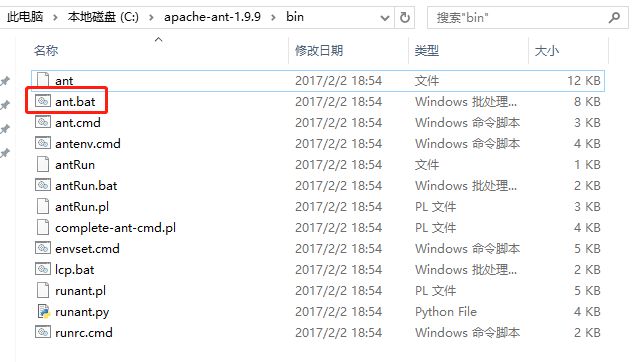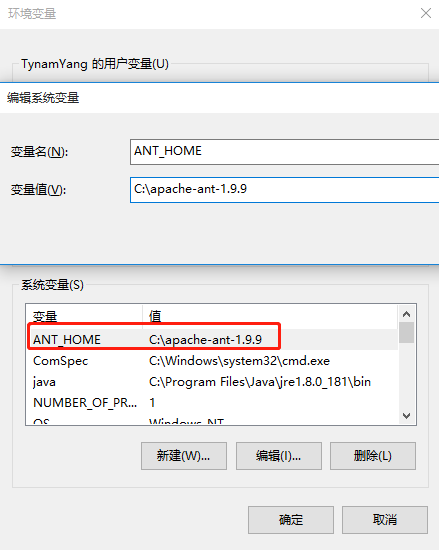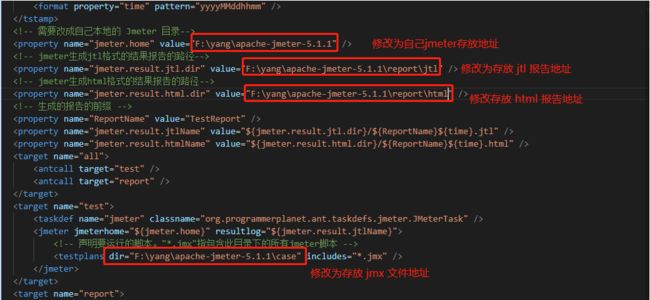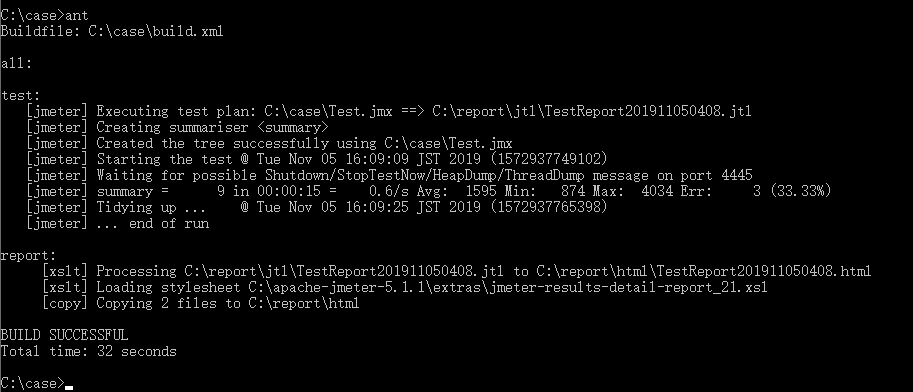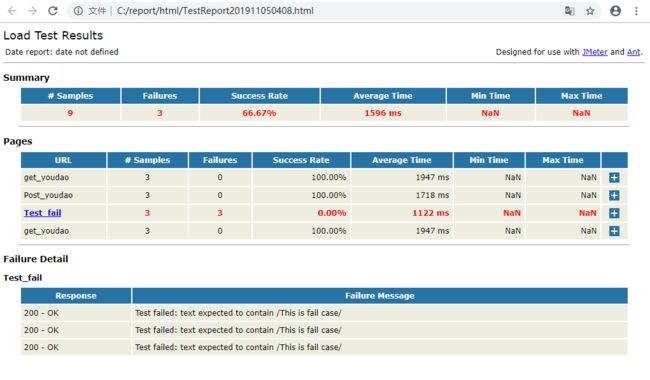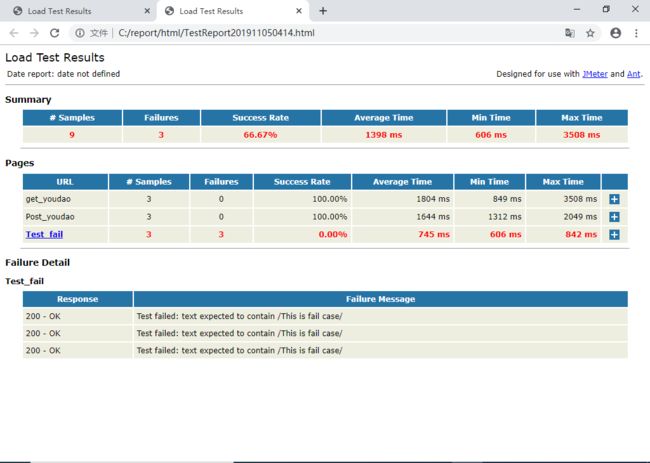概述
ant 是一个将软件编译、测试、部署等步骤联系在一起加以自动化的一个工具,大多用于 Java 环境中的软件开发。
在与 Jmeter 生成的 jmx 文件配合使用中,ant 会完成jmx计划的执行和生成jtl文件,并将jtl文件转化为html页面进行查看。
还可与 Jenkins 配合使用。
优点:跨平台、操作简单、维护简单、集成方便。
依赖
在使用 ant 时请确保已经安装了 java jdk,因为ant的使用需要依赖java环境。
并且需要配置java环境变量。
安装
进入apache-ant 官网并下载 zip 包。https://ant.apache.org/bindownload.cgi
将下载好的 zip 解压。
解压后的 bin 目录是 ant 的程序运行入口,如果没用对 ant 进行环境变量的配置,在 bin 目录中运行bat程序,同样可以达到 build 任务目的。
ANT环境变量配置
为了使用起来方便,对 ant 进行环境变量配置。
在我的电脑 –> 右键属性 –> 高级系统配置 -> 环境变量->系统变量中添加 ant 路径。
新建系统变量 ANT_HOME = C:\apache-ant-1.9.9
在环境变量PATH的最后面添加一下内容:
;%ANT_HOME%\bin 注意前面的分号。
校验安装成功
使用 ant -version 对配置进行验证
使用
设置
jmeter默认保存的是.csv格式的文件,所以需要设置 bin/jmeter.properties 文件内容,将 jmeter.save.saveservice.output_format=csv 取消注释,并且将csv修改为xml;
将apache-jmeter-5.1.1\extras\ant-jmeter-1.1.1.jar拷贝到apache-ant-1.9.9\lib目录下;
这样ant运行时才能找到 "org.programmerplanet.ant.taskdefs.jmeter.JMeterTask" 这个类,从而成功触发JMeter脚本。
新建 build.xml
在存放Jmeter导出的 jmx 目录下,新建build.xml文件,并且编辑内容如下:
在ant运行时会在当前目录下寻找build.xml文件,所以在运行时要确保 build.xml 在当前目录下。
如果使用上面 build.xml 内容则需要修改四个地方
修改内容如下图
还可以修改报告的名称,如下图标记的地方为测试报告的名称
ant 运行
进入build.xml 所在的目录,在命令行中使用 ant 命令进行运行
进入report的 html 目录下查看生成结果
打开 html 报告
但是时间显示为NaN
需要从Jmeter 的 lib 中将 xalan-2.7.2.jar 和 serializer-2.7.2.jar 两个包 copy到 Ant 的 lib 目录下
重新运行 ant 命令生成报告,结果如下
HTML 报告强化
下载 jmeter.results.shanhe.me.xsl 文件
下载地址: https://pan.baidu.com/s/1MJb3ctyEHS3eWwP_AVZbzg
下载后将文件放在...\apache-jmeter-5.1.1\extras 目录下
修改 build.xml 中 对应 style 的值,替换成下载的文件名,如下图
重新运行 ant 命令生成报告,结果如下
比起上个报告,多了好多参数